Questa finestra di dialogo consente di selezionare i dati di InfraWorks da importare in AutoCAD Civil 3D, nonché di specificare un sistema di coordinate per la Carta di AutoCAD Civil 3D e un file per il controllo delle impostazioni relative agli oggetti.
Modello InfraWorks
- Consente di specificare un modello InfraWorks da aprire. Fare clic su
 per selezionare un modello InfraWorks locale (file SQLITE) o un file IMX esportato da InfraWorks. Quando si seleziona un file SQLITE, viene utilizzata la proposta InfraWorks presente nel modello a cui è stato effettuato l'accesso più di recente. Nota: Se InfraWorks non è installato nel computer, l'opzione che consente di selezionare un file SQLITE non è disponibile.
per selezionare un modello InfraWorks locale (file SQLITE) o un file IMX esportato da InfraWorks. Quando si seleziona un file SQLITE, viene utilizzata la proposta InfraWorks presente nel modello a cui è stato effettuato l'accesso più di recente. Nota: Se InfraWorks non è installato nel computer, l'opzione che consente di selezionare un file SQLITE non è disponibile.
Sistema di coordinate
Consente di visualizzare le informazioni relative ai sistemi di coordinate del modello InfraWorks e della Carta di AutoCAD Civil 3D.
- Imposta un sistema di coordinate
- Consente di aprire una finestra di dialogo con le opzioni per specificare il sistema di coordinate della Carta di AutoCAD Civil 3D.
AutoCAD Civil 3D deve disporre di un sistema di coordinate specificato per poter importare dati di InfraWorks. Se i sistemi di coordinate del modello InfraWorks e della Carta non corrispondono, i dati presenti nel file InfraWorks verranno trasformati sulla base del sistema di coordinate specificato nella Carta di AutoCAD Civil 3D.
Di seguito sono riportate le opzioni disponibili nella finestra di dialogo delle attività:
- Utilizza il sistema di coordinate del modello InfraWorks: consente di impostare la Carta sull'UCS utilizzato nel modello InfraWorks. Importante: I modelli InfraWorks creati con Model Builder utilizzano di default il sistema di coordinate LL84. Tuttavia, AutoCAD Civil 3D non supporta sistemi di coordinate basati su latitudine e longitudine. Pertanto, se il modello InfraWorks è impostato su LL84 o su un altro sistema di coordinate basato su latitudine e longitudine, utilizzare una delle altre opzioni disponibili nella finestra di dialogo delle attività.
- Seleziona un sistema di coordinate per la Carta: consente di aprire la finestra di dialogo Impostazioni Carta, in cui è possibile specificare un sistema di coordinate.
- Utilizza sistema di coordinate [sistema di coordinate UTM]: consente di impostare la Carta su un sistema di coordinate UTM consigliato. Nota: Questa opzione è disponibile quando per la Carta vengono impostate le unità metriche.
- Utilizza il sistema di coordinate del modello InfraWorks: consente di impostare la Carta sull'UCS utilizzato nel modello InfraWorks.
Area di selezione
- Estensioni del modello InfraWorks
- Consente di importare tutte le estensioni del modello InfraWorks.

- Area di interesse
- Consente di selezionare un'area utilizzando l'opzione Seleziona area.
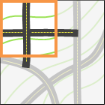
- Seleziona area
- Consente di definire l'area in cui si desidera inserire dati di InfraWorks. Facendo clic su Seleziona area si attiva la visualizzazione di una Carta in linea nella Carta in modo che sia possibile vedere l'area da selezionare. Quando si seleziona un'area della Carta, il rettangolo che forma la finestra di selezione funge da contorno per le superfici che verranno importate in AutoCAD Civil 3D. Gli altri oggetti, ad esempio le strade che si trovano all'interno della finestra di selezione o che la attraversano, vengono completamente importati in AutoCAD Civil 3D.
Per utilizzare dati cartografici in linea è necessario disporre di un account Autodesk ® 360 e di una connessione Internet. Se non si dispone di un account Autodesk 360, è possibile crearne uno quando viene visualizzata la finestra di dialogo di accesso ad Autodesk 360; in alternativa, accedere al sito www.autodesk.com/launch-a360 http://www.autodesk.com/launch-a360 per creare un account.
Nota: Se si desidera disattivare la visualizzazione della Carta dopo aver aperto il modello di InfraWorks, è possibile fare clic sulla scheda Posizione geografica, pannello Carta in linea
Carta in linea Carta ibrida
Carta ibrida  Carta disattivata.
Carta disattivata.
Impostazioni dell'oggetto
- Specifica cartella
- Consente di specificare la cartella in cui si trova il file delle impostazioni degli oggetti che si desidera utilizzare. Fare clic su
 per selezionare una cartella.
per selezionare una cartella. Un file delle impostazioni degli oggetti consente di specificare quali tipi di oggetti verranno importati in AutoCAD Civil 3D e le impostazioni per tali oggetti. È possibile impostare più file, in modo da gestire diversi scenari.
I file delle impostazioni degli oggetti predefiniti sono disponibili nelle seguenti cartelle:
- C:\ProgramData\Autodesk\C3D 2015\ita\Data\InfraWorks Object Settings\Metric
- C:\ProgramData\Autodesk\C3D 2015\ita\Data\InfraWorks Object Settings\Imperial
Sono disponibili i seguenti file delle impostazioni degli oggetti predefiniti:
- All Objects.xml: consente di importare tutti i tipi di oggetti InfraWorks
- Design Objects.xml: consente di importare solo oggetti di progetto InfraWorks
- Planning Objects.xml: consente di importare solo oggetti di pianificazione InfraWorks
- Elenco di selezione
- Consente di specificare il file delle impostazioni che si desidera utilizzare.
-
 Comandi del file delle impostazioni degli oggetti
Comandi del file delle impostazioni degli oggetti -
Consente di creare un nuovo file e di copiare o modificare il file corrente.
Gruppo di selezione
- Affina gruppo di selezione
- Apre la finestra di dialogo Affina gruppo di selezione, che consente di definire più precisamente il gruppo di selezione degli oggetti che verranno importati in AutoCAD Civil 3D.